가끔 컴퓨터 시계와 휴대폰 시계가 달라서 약속시간에 늦는 경험을 하게 되고 지식인 등을 통해서 “핸드폰 시간이 안맞아요”라고 질문하게 되는 경우가 있습니다.
일반적으로 스마트폰의 시계는 핸드폰 전원을 최초로 켰을 때 기지국의 시간 정보를 그대로 전달받기 때문에 어떤 휴대폰을 쓰더라도 시간이 같을 수 밖에 없어요.

하지만 오랫동안 휴대전화를 끄지 않고 계속해서 사용할 경우 핸드폰 시간 오차가 생기기 때문에 정확도가 떨어질 수 있기 떄문에 정기적으로 껐다가 키는 게 좋습니다.
휴대폰 측면에 보이는 버튼을 길게 눌러주시면 전원 끄기, 디시 시작, 긴급모드 3가지 메뉴가 나타날텐데 다시 시작을 눌러서 폰을 재부팅하시면 해결될 수 있습니다.
갤럭시 시간 동기화 설정
그리고 네트워크에서 제공하는 시간대 자동 설정 기능이 비활성화되어있을 경우 스마트폰 시간이 바르고 확실하지 않을 수 있기 때문에 꺼져있는지 확인해보세요.
삼성 핸드폰 화면을 열어주시고 톱니바퀴 모양의 설정 앱을 찾아서 실행해주시면 연결, 소리 및 진동, 알림, 디스플레이 등 여러가지 설정 메뉴가 나타날 거에요.
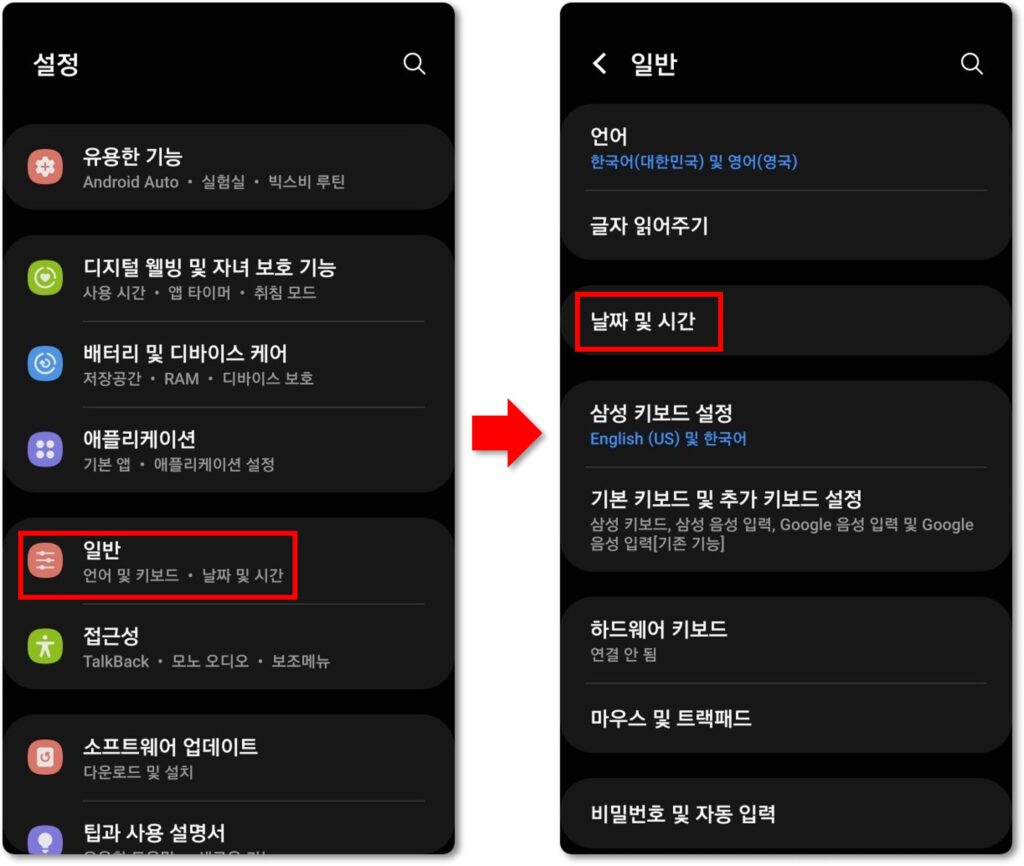
그중에서 일반 메뉴를 찾아서 들어가보시면 언어, 글자 읽어주기, 삼성 키보드 설정 등 다양한 항목이 표시되는데 여기서 날짜 및 시간을 터치해주시기 바랍니다.
그러면 날짜 및 시간 자동 설정 항목 옆에 버튼이 하나 보일텐데 파란색으로 되어있지 않을 경우 버튼을 누르셔서 해당 기능을 활성화하시면 시간이 일치할 겁니다.
갤럭시 시간 수동 설정
만약 이미 네트워크의 시간대를 사용하고있지만 제대로된 시간을 제공하지 않는 경우에는 해당 기능을 껐다가 다시 켜보시고 그래도 안되면 직접 변경해야 됩니다.
날짜 및 시간 자동 설정 기능을 끄신 다음에 시간 설정을 터치하시면 하단에 팝업창이 뜨는데 위아래로 움직여서 시와 분을 선택하고 완료 버튼을 눌러주면 됩니다.
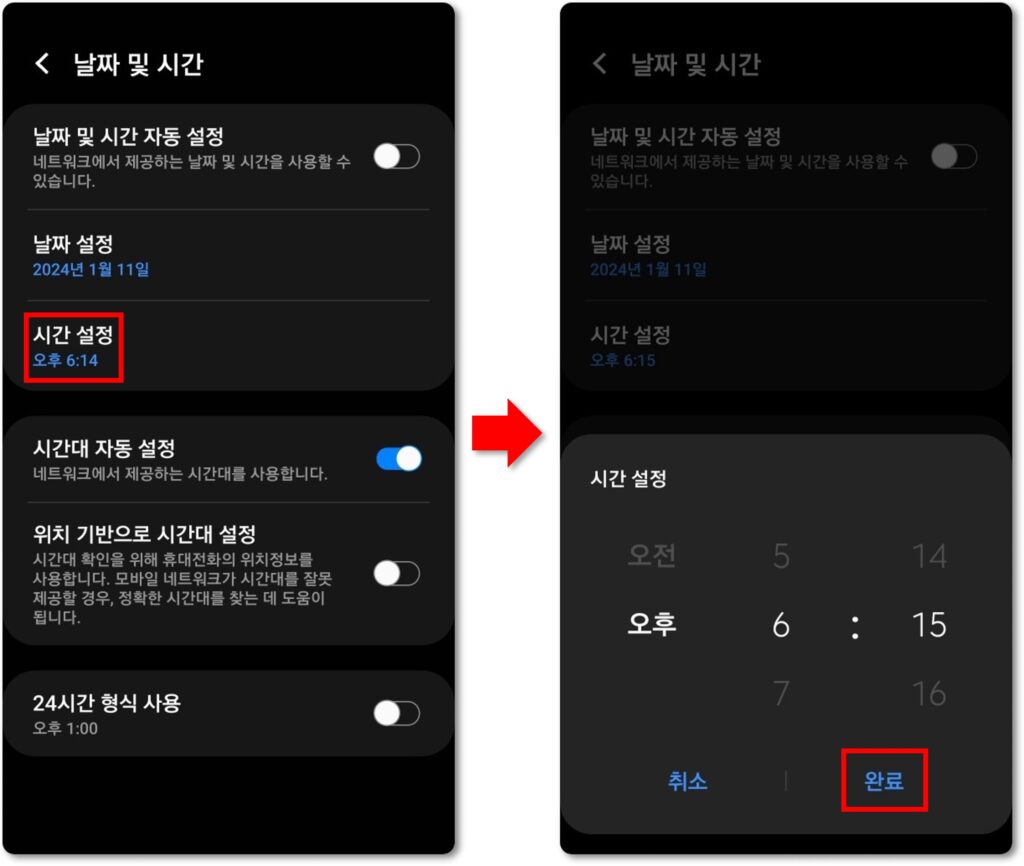
그리고 최근에 해외여행을 갔다온 경우에 지역이 달라지면서 시간이 맞지 않는 상황이 발생할 수 있는데 이럴 때는 대한민국 시간대를 적용해줄 필요가 있습니다.
위치 기반으로 시간대 설정이 비활성화되어있는 분들은 버튼을 눌러서 해당 기능을 켜주시면 핸드폰의 위치정보를 사용해서 올바른 시간대를 찾을 수 있습니다.